小伙伴们知道谷歌翻译器如何开启点按翻译吗?今天小编就来讲解谷歌翻译器开启点按翻译的方法,感兴趣的快跟小编一起来看看吧,希望能够帮助到大家。
第一步:进入谷歌翻译器首页点击左上角三道杠进入(如图所示)。
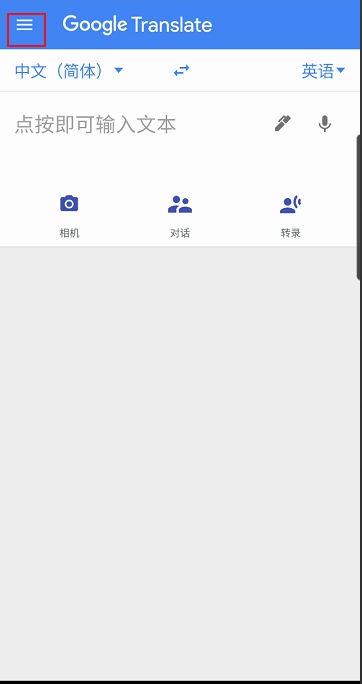
第二步:在弹出的窗口点击“设置”进入(如图所示)。
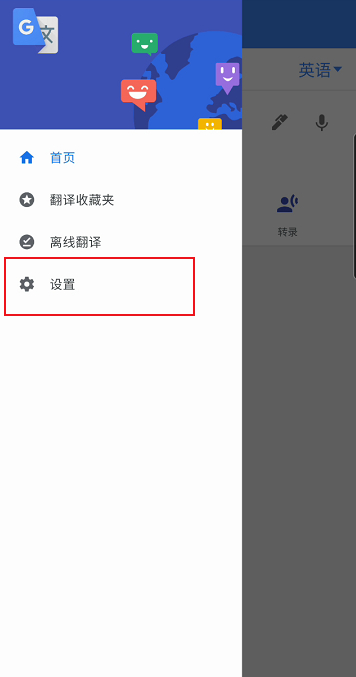
第三步:进入设置选择“点按翻译”进入(如图所示)。
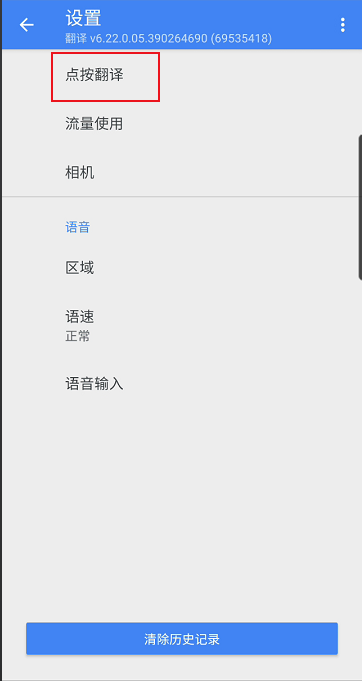
第四步:进入点按翻译页面找到“启用”,点击右侧的按钮即可开启(如图所示)。
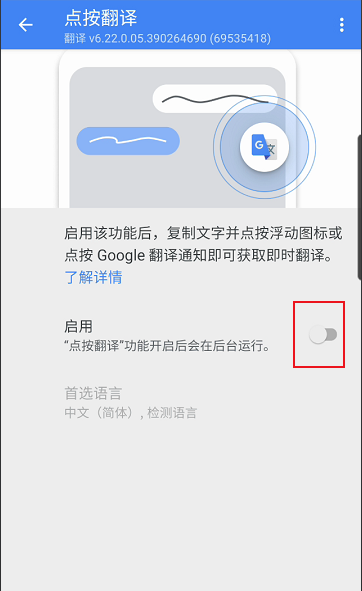
以上就是小编给大家带来的谷歌翻译器如何开启点按翻译的全部内容,希望能够帮助到大家哦。
时间:2023-01-05 13:15:04 编辑:admim
小伙伴们知道谷歌翻译器如何开启点按翻译吗?今天小编就来讲解谷歌翻译器开启点按翻译的方法,感兴趣的快跟小编一起来看看吧,希望能够帮助到大家。
第一步:进入谷歌翻译器首页点击左上角三道杠进入(如图所示)。
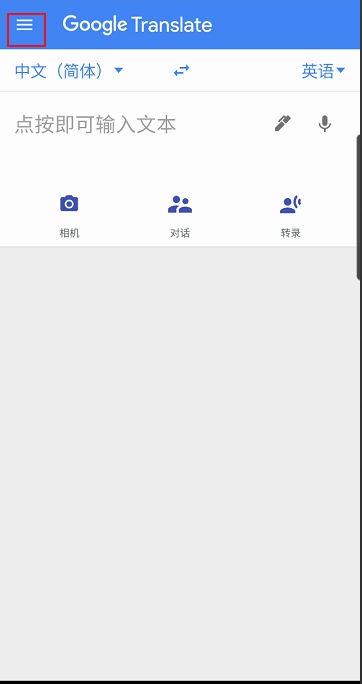
第二步:在弹出的窗口点击“设置”进入(如图所示)。
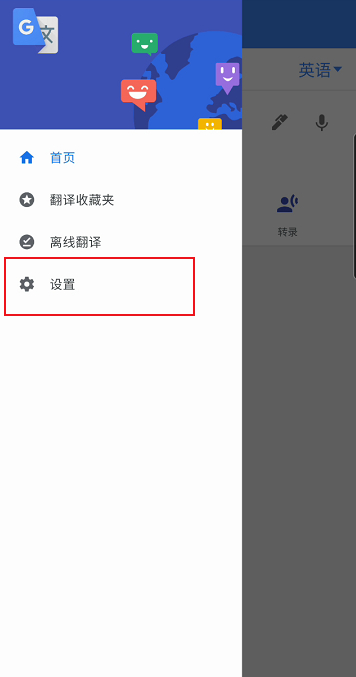
第三步:进入设置选择“点按翻译”进入(如图所示)。
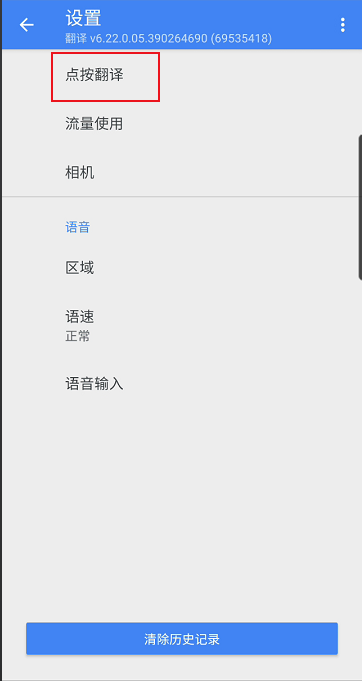
第四步:进入点按翻译页面找到“启用”,点击右侧的按钮即可开启(如图所示)。
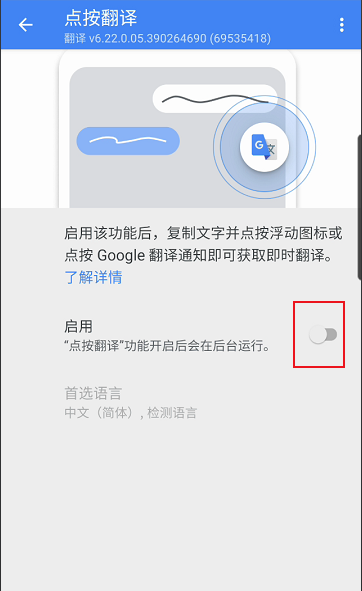
以上就是小编给大家带来的谷歌翻译器如何开启点按翻译的全部内容,希望能够帮助到大家哦。